Wenn ihr euch den Apple Watch Akkustand anzeigen lassen wollt, dann findet ihr dazu in diesem Beitrag mehrere Möglichkeiten. Sowohl auf der smarten Uhr selbst als auch auf dem mit ihr gekoppelten iPhone könnt ihr diese Angabe zur Batterie-Ladung abrufen. Im Folgenden findet ihr die einzelnen Möglichkeiten, den Apple Watch Ladezustand (in Prozent) anzeigen zu lassen, mit Anleitung und Bildern.

Kapitel in diesem Beitrag:
Apple Watch Akkustand anzeigen lassen
Um den Apple Watch Akkustand anzeigen zu lassen, gibt es die folgenden vier Lösungen. Einige davon sind ähnlich wie bei der Anzeige des Akkustands in Prozent beim iPhone X (2017), wie in diesem Beitrag beschrieben. Deshalb könnten euch ein-zwei Punkte der Liste von Möglichkeiten zum Anzeigen des Akkuladestands der Apple Watch bekannt vorkommen:
- Apple Watch Akkustand im Kontrollzentrum
- Apple Watch Ladezustand per Siri abfragen (Watch und iPhone)
- Die Uhr an ein Ladegerät hängen
- Batteriestand per Komplikation im Ziffernblatt darstellen
Wenn ihr noch weitere Möglichkeiten kennt, um den Apple Watch Ladezustand anzeigen zulassen, dann könnt ihr diese gern als Kommentar unter diesen Beitrag schreiben. Kommen wir aber vorerst zur Erläuterung der einzelnen Punkte.
Apple Watch Akkustand im Kontrollzentrum
Habt ihr die Watch-Anzeige aktiviert und seht die drei farbigen Ringe oder wird euch das Ziffernblatt angezeigt, dann wischt mit einem Finger auf dem Display von unten nach oben. So greift ihr unter watchOS auf das Kontrollzentrum zu, in dem auch der Apple Watch Akku-Stand in Prozent angezeigt wird.
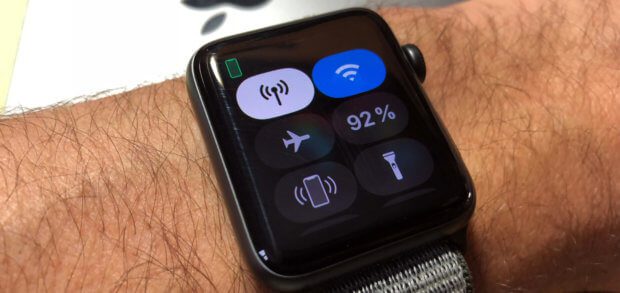
Kleiner Zusatztipp: Wenn ihr im Kontrollzentrum auf die Akkuanzeige in Prozent tippt, dann zeigt euch die Apple Watch weitere Daten und Optionen an. Beispielsweise könnt ihr die „Gangreserve“ aktivieren oder den Ladestand eurer Apple AirPods einsehen.
Ladezustand mit Siri abfragen – auch per iPhone
Wie beim iPhone selbst, so könnt ihr dort und auch bei der Uhr selbst per Siri-Sprachassistenz den Ladezustand eurer Smart Watch Batterie abfragen. Dabei müsst ihr Siri auf der Apple Watch mit watchOS nur den Befehl „Akku“ geben. Auf dem iPhone mit iOS sagt ihr hingegen „Akku Apple Watch“ – natürlich könnt ihr auch eine ganze Frage bzw. einen Befehl daraus formulieren ;)
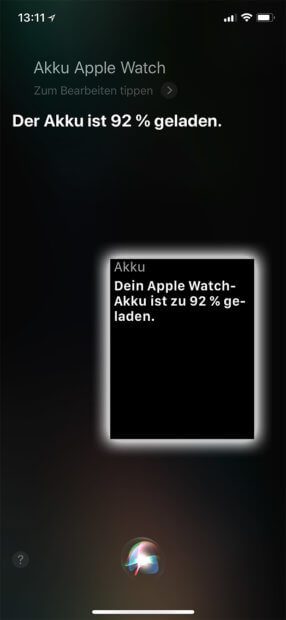
Akkukapazität beim Laden herausfinden
Nicht erst wenn der rote Blitz auf dem Display erscheint und euch dazu auffordert, die Smart Watch aus Cupertino zu laden, könnt ihr sie ans Ladegerät hängen. Wenn ihr dies tut, dann zeigt der Bildschirm auch kurz den aktuellen Akku-Ladestand an. So wisst ihr ungefähr Bescheid, wie lange ihr bis zur vollständigen Aufladung des Akkus warten müsst.
Was bedeuten die farbigen Ringe der Apple Watch? Hier die Antwort!
Akku-Komplikation im Ziffernblatt aktivieren
Bei einigen Ziffernblättern könnt ihr eine sogenannte „Komplikation“ bzw. mehrere davon hinzufügen. Das etwas unglücklich von Apple gewählte Wort beschreibt eine Mini-App bzw. ein Widget für das Ziffernblatt, welches euch Informationen auf einen Blick bietet. Aktiviert ihr die Akku-Komplikation der Apple Watch, dann wird euch auf der Ziffernblatt-Anzeige ein grüner Ring mit einer Zahl darin präsentiert – das ist die Apple Watch Akkustand-Anzeige; die Zahl beschreibt den Ladestand in Prozent:

Fazit
Ob per Siri in watchOS oder in iOS auf dem iPhone, per Komplikation im Ziffernblatt, beim Aufladen oder via Kontrollzentrum – den Apple Watch Akkustand könnt ihr euch auf verschiedenen Wegen anzeigen lassen. So habt ihr immer den Überblick über die Batterie-Ladung der Uhr sowie in den weiteren Einstellungen auch über den Batterie-Status der gekoppelten Geräte. Habt ihr noch Fragen, Anmerkungen oder anderes Feedback? Dann lasst gern einen Kommentar zum Thema da. Schaut auch gern auf der offiziellen Apple Support Site vorbei ;)
Ähnliche Beiträge
Johannes hat nach dem Abitur eine Ausbildung zum Wirtschaftsassistenten in der Fachrichtung Fremdsprachen absolviert. Danach hat er sich aber für das Recherchieren und Schreiben entschieden, woraus seine Selbstständigkeit hervorging. Seit mehreren Jahren arbeitet er nun u. a. für Sir Apfelot. Seine Artikel beinhalten Produktvorstellungen, News, Anleitungen, Videospiele, Konsolen und einiges mehr. Apple Keynotes verfolgt er live per Stream.

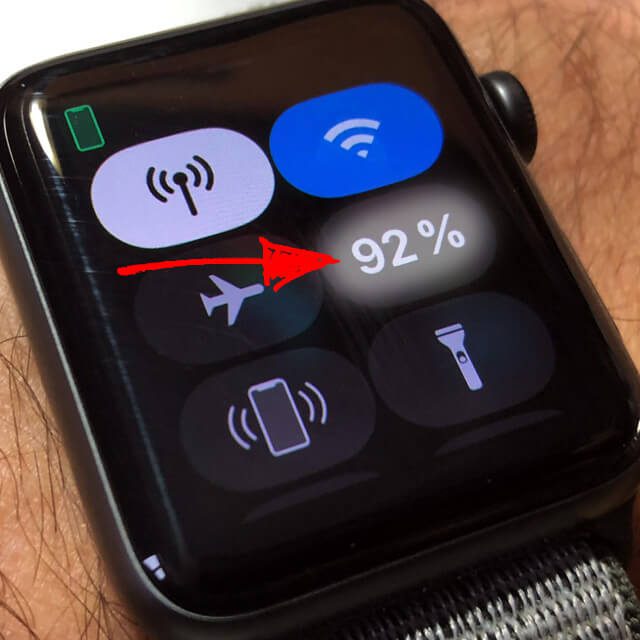








Zum Einfügen der „Komplikation“
Hier wird die Konfiguration vollständig und richtig beschrieben:
https://youtu.be/LiKbUwRzqyg